บทนำ
Boot Camp มีประโยชน์เนื่องจากช่วยให้คุณบูตเครื่องได้สองเครื่องระหว่างพาร์ติชั่น Windows และ OS X บนเครื่อง Mac พาร์ติชันสำหรับบูตแคมป์มีประโยชน์เนื่องจากคุณสามารถใช้ Boot Camp บน Mac OS เพื่อติดตั้ง Windows บน MacBook ของคุณได้ แต่ใช้เวลานานและใช้พื้นที่ภายในไดรฟ์หลักของ Mac เป็นจำนวนมาก เนื่องจาก Mac มีพื้นที่จำกัดอยู่แล้ว จึงควรถอนการติดตั้งพาร์ติชัน Boot Camp ของ Windows จะดีกว่า
ลบ Windows ออกจาก Mac- นี่คือวิธี
ตามที่เราอ่านด้านบน Boot Camp อนุญาตให้มีการบูทคู่ระหว่าง Windows และ OS X บน Mac นอกจากนี้ยังช่วยให้คุณได้รับ Windows บน Mac ทำให้มีประโยชน์อย่างเหลือเชื่อ แต่เนื่องจากปัญหาการจัดเก็บและปัญหาอื่น ๆ คุณสามารถลบออกได้ หากคุณต้องการลบ Windows ออกจาก Mac คุณจะต้องถอนการติดตั้ง Windows boot camp บน Mac การลบพาร์ติชันนี้จะช่วยให้คุณกู้คืนพื้นที่เก็บข้อมูลที่ใช้ได้
นอกจากนี้ คุณไม่จำเป็นต้องฟอร์แมตไดรฟ์ Mac และกู้คืนข้อมูลจากข้อมูลสำรอง Time Machine วิธีที่ดีที่สุดในการลบ Windows คือการลบพาร์ติชัน Boot Camp ของ Windows ในขณะที่ต้องแน่ใจว่าคุณรักษา OS X ไว้
เคล็ดลับมือโปร- ก่อนที่คุณจะเริ่มกระบวนการถอนการติดตั้ง Windows Boot Camp บน Mac ให้สำรองข้อมูล Mac ด้วย Time Machine มันจะทำให้ง่ายต่อการกู้คืนทุกอย่างในกรณีที่ข้อมูลสูญหาย นอกจากนี้ การลบพาร์ติชันหมายความว่าคุณจะลบแอพหรือไฟล์ใดๆ ที่เก็บไว้ใน Windows ดังนั้น สำรองข้อมูลทุกอย่างที่สำคัญ
ต่อไปนี้เป็นขั้นตอนในการลบ Windows ออกจาก Mac โดยการลบพาร์ติชันของ Windows boot camp:
- ประการแรก ให้รีบูตเครื่อง Mac กลับเข้าสู่ OS X โดยกดปุ่มตัวเลือกค้างไว้แล้วเลือก Macintosh HD
- ถัดไป ให้เปิดแอปผู้ช่วยค่ายฝึกซึ่งคุณจะพบได้ในแอปพลิเคชัน/ยูทิลิตี้/โฟลเดอร์ของฮาร์ดไดรฟ์ Mac

- จากนั้นคลิกดำเนินการต่อและทำเครื่องหมายในช่องติดตั้งหรือลบ Windows 7 หรือเวอร์ชันที่ใหม่กว่า ตรวจสอบให้แน่ใจว่าไม่ได้เลือกช่องอื่นๆ ทั้งหมด จากนั้นคลิกดำเนินการต่ออีกครั้ง หมายเหตุ- ภาษาหรือการสร้างประโยคอาจแตกต่างกันไปขึ้นอยู่กับค่ายฝึกและเวอร์ชัน OS X

- ถัดไป เลือกกู้คืนดิสก์เป็นพาร์ติชันเดียวของ Mac OS เมื่อคุณเลือกแล้ว คลิกอีกครั้งบนแท็บดำเนินการต่อ
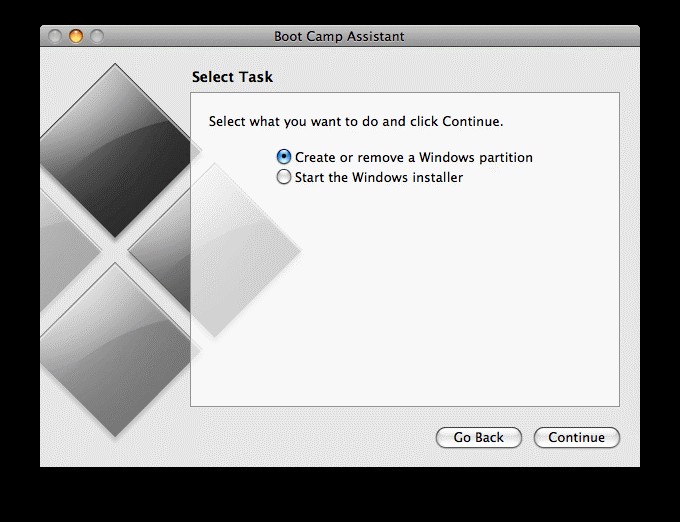
- ที่หน้าจอ Restore Disk ให้ยืนยันการเปลี่ยนแปลงที่คุณทำ จากนั้นเลือกปุ่มคืนค่าเพื่อเริ่มกระบวนการลบพาร์ติชันและ Windows

เมื่อลบ Windows เสร็จแล้ว คุณสามารถออกจาก Boot Camp ได้
ขั้นตอนเหล่านี้จะลบพาร์ติชั่น Windows และแบ่งพาร์ติชั่น Mac ใหม่ คุณสามารถทำงานเดียวกันได้โดยใช้ยูทิลิตี้ดิสก์ แต่ยังลบยูทิลิตี้ Boot Camp ที่ช่วยในการบูทคู่ของ Windows และบูตแลดเดอร์
หมายเหตุ:ขณะดำเนินการตามขั้นตอนข้างต้น หากคุณไม่สามารถทำเครื่องหมายในช่อง “ติดตั้งหรือลบ Windows 7 หรือเวอร์ชันที่ใหม่กว่า” หมายความว่าคุณได้ทำให้ตารางพาร์ติชันยุ่งเหยิงแล้ว หรือคุณไม่ได้ติดตั้งไดรเวอร์ Boot Camp ล่าสุด ในกรณีเช่นนี้ ให้ปรับขนาดวอลลุมสำหรับบูท และมันจะรองรับพื้นที่ที่มีอยู่
บทสรุป:
การลบ Windows ออกจาก Mac เป็นทางเลือกที่ดีหาก Mac ของคุณมีปัญหาเรื่องพื้นที่ภายใน นอกจากนี้ หากคุณไม่ได้ใช้งาน Windows boot camp จะเป็นการดีกว่าที่จะถอนการติดตั้ง Windows Boot camp จะไม่ส่งผลกระทบต่อการทำงานของพีซีของคุณ แต่จะเพิ่มพื้นที่ว่างที่คุณสามารถใช้เพื่อวัตถุประสงค์อื่นได้


